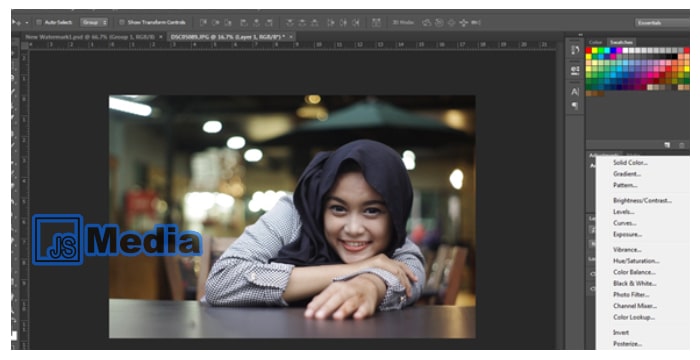JSMedia – Dunia editing foto memang tidak bisa lepas dari Photoshop. Software editing foto ini memang begitu melekat, baik untuk pemula maupun profesional. Tak heran jika aplikasi besutan Adobe ini selalu memiliki peminatnya sejak lama. Lalu, bagaimana cara edit foto di Photoshop bagi pemula?
Bagi yang belum pernah mengotak atik Photoshop, mungkin akan merasa bingung. Bagaimana tidak, tak sedikit yang sudah pusing duluan pada tampilan menu software ini. Tidak perlu khawatir, Anda bisa mencoba teknik-teknik dasar terlebih dahulu untuk mempelajari aplikasi ini.
5 Cara Edit Foto di Photoshop Mudah untuk Pemula
Bagi pemula, sebaiknya pahami teknik dasar editing Photoshop terlebih dahulu. Hal ini karena dalam software tersebut terdapat banyak tools yang memiliki fungsi tertentu. Oleh karena itu, beberapa cara edit Photoshop di bawah ini bisa menjadi pondasi awal mempelajari software ini.
1. Crop (Memotong Foto)
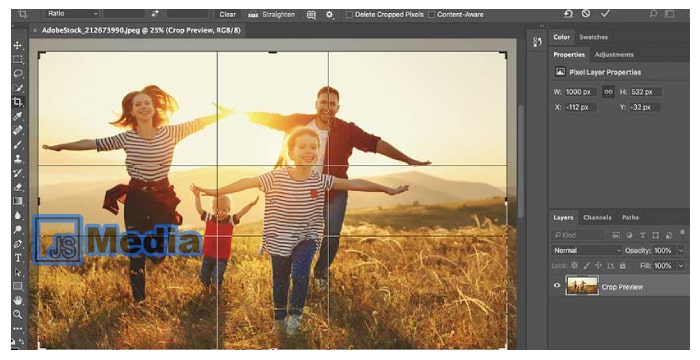
Teknik memotong foto menjadi salah satu teknik dasar yang perlu dipahami. Tidak hanya itu, fitur crop juga memungkinkan Anda memindahkan objek foto atau memindahkan titik fokus foto. Adapun langkah-langkah mudah melakukan crop foto adalah sebagai berikut:
- Aktifkan tool crop dengan cara menekan tombol huruf C di keyboard.
- Sesuaikan Aspect Ratio dari fitur crop lalu sesuaikan dengan kebutuhan Anda.
- Setelah itu, klik kanan pada foto.
- Klik
- Selesai, foto Anda sudah berhasil terpotong.
- Agar terlihat lebih rapi, silahkan gunakan Selection Tools lalu atur sesuai kebutuhan.
2. Mengatur Pencahayaan
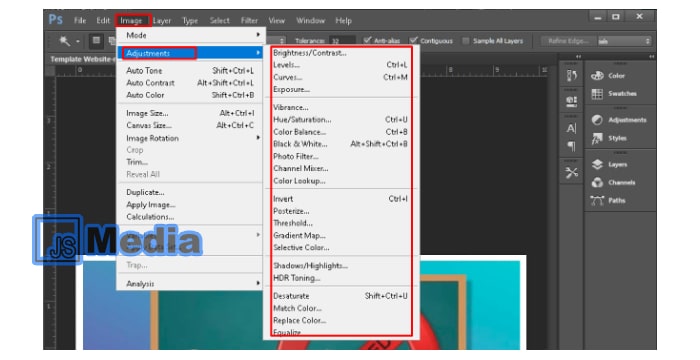
Mungkin Anda ingin memanfaatkan Photoshop salah satunya untuk mengatur pencahayaan yang kurang memadai pada foto. Hal ini bukanlah sesuatu yang aneh mengingat tidak sedikit foto yang pencahayaannya kurang pas.
Tidak perlu khawatis, Anda bisa mengatasi hal ini dengan fitur Adjustment. Berikut langkah-langkah mudahnya:
- Buka foto yang ingin diedit pada Photoshop.
- Setelah itu, klik menu Image.
- Pilih Adjustment, lalu pilih salah satu opsi pencahayaan berikut ini.
Brightness: Mengatur tingkat kecerahan pada foto
Exposure: Memilih bagian gelap dan terang pada foto.
Saturation: Menambah dan mengurangi efek saturasi warna foto.
Levels: Mengatur pencahayaan dengan kurva.
Shadow/Highlights: Menambahkan efek bayangan dan cahaya.
HDR Toning: Menambahkan efek HDR pada foto.
Beberapa opsi di atas bisa diatur sesuai dengan kebutuhan. Namun sebaiknya hindari memberikan efek pencahayaan yang terlalu tinggi atau terlalu rendah. Hal ini dilakukan demi mendapatkan hasil editing foto yang profesional.
3. Mengatur Keseimbangan Warna

Tidak hanya pencahayaan, Anda juga bisa mengatur komposisi warna agar terlihat pas. Dengan memperhatikan warna pada foto, hasil editing akan lebih menarik. Photoshop akan mempermudah Anda menjadikan warna foto lebih seimbang. Berikut langkah-langkah yang bisa dicoba:
- Buka foto melalui Photoshop, lalu pilih
- Setelah itu, klik Adjustment lalu Color Balance.
- Atur keseimbangan warna dengan opsi Color Balance sesuai kebutuhan.
- Ketika mengotak atik tools ini, warna pada foto juga akan berubah mengikuti perubahan yang dipilih.
- Adanya preview tersebut akan mempermudah pengguna saat memilih warna yang tepat.
Baca Juga: Aplikasi Desain Grafis Android Terbaik
4. Mengatur Mode Blending
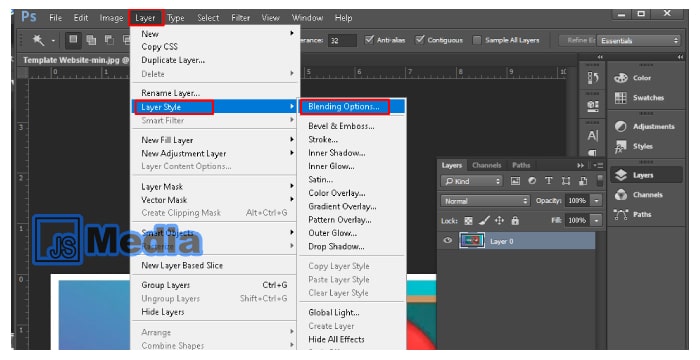
Blending mode akan mempermudah pengguna Photoshop untuk mengubah presets edits secara otomatis. Anda juga bisa menggunakan tools ini untuk menggabungkan foto. Ada beberapa opsi yang bisa diandalkan, misalnya Overlay, Screen, Darken, Multiply, Soft & Hard Light, dan lainnya.
Lalu, bagaimana menggunakan fitur mode blending ini? Berikut cara-cara mudahnya:
- Pastikan foto sudah terbuka di aplikasi Photoshop.
- Selanjutnya, klik pilihan Layer lalu Layer Style.
- Klik Options lalu tentukan jenis blending sesuai keinginan.
- Klik
- Jika layer ternyata tidak terbuka, Anda bisa memilih Duplicate Layer pada bagian Layer Style.
5. Menambahkan Background Tulisan
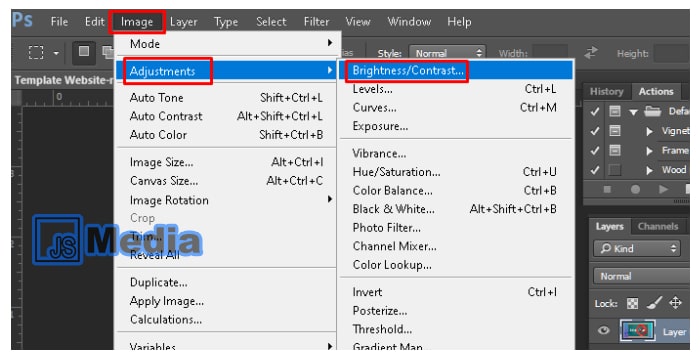
Memberikan background tulisan biasanya digunakan pada gambar dengan style komik. Bisa juga untuk membuat foto dengan quotes tertentu. Penasaran cara membuatnya? Berikut langkah-langkah yang bisa dilakukan melalui Photoshop:
- Pilih tool Marquee dengan klik tombol huruf M.
- Lakukan seleksi pada bagian foto yang diinginkan.
- Selanjutnya, klik menu
- Klik Adjustment lalu
- Atur pencahayaan menjadi lebih gelap, lalu beri teks sesuai keinginan.
- Untuk menyesuaikan jenis font dan ukuran, klik saja logo Text di menu tools sebelah kiri.
Beberapa cara edit foto di Photoshop di atas memang bisa dipelajari untuk pemula. Dengan mengetahui teknik-teknik dasar tersebut, Anda akan lebih mudah untuk mengeksplorasi lebih dalam mengenai Photoshop.